Einrichten eines Kapitalplans in Portfolio-Finanzwerte und Capital Planning
Hinweis
Die Informationen in diesem Tutorial gelten für Konten mit den Produkten Portfolio Financials und Kapitalplanung in Procore. Wenden Sie sich an Ihren Procore-Ansprechpartner, um weitere Informationen zu erhalten.Ziel
Einen Kapitalplan in Portfolio-Finanzwerte und Capital Planning einrichten
Hintergrund
Wenn Sie einen Kapitalplan einrichten, können Sie die Kosten für eine beliebige Anzahl vergangener Projekte auf der Ebene des Gesamtprojekts bis hin zu einer bestimmten Einzelposition im Leistungsverzeichnis vergleichen.
Es gibt zwei verschiedene Möglichkeiten, einen Kapitalplan zu erstellen: durch Hinzufügen einer neuen Rückstellung oder durch Hinzufügen eines neuen Projekts. Der Hauptunterschied zwischen den beiden Methoden besteht darin, dass ein neues Projekt sofort im Dashboard angezeigt wird, während eine Rückstellung nur innerhalb des Kapitalplans selbst sichtbar ist.
Häufige Anwendungsfälle für Rückstellungen sind:
- Projekte, die in zukünftigen Jahren anstehen und die Sie nicht mit den Projekten des laufenden Jahres im Dashboard vermischen möchten.
- Ausgaben, die nicht als Projekte gelten, wie z. B. Vermietungsprovisionen.
- Etwaige „Geldtöpfe“, die für ungeplante Projekte eingesetzt werden könnten
Wichtige Hinweise
- Erforderliche Benutzerberechtigungen:
- „Gebäudeadministrator“ oder „Unternehmensadministrator“ in Portfolio-Finanzwerte und Capital Planning
- Zusätzliche Informationen:
- Für diese Funktion muss das Produkt Kapitalplanung dem Konto Ihres Unternehmens in Portfolio Financials hinzugefügt werden. Bitte wende dich bei Fragen an deinen Procore-Ansprechpartner.
- Kapitalpläne sind nach Gebäuden geordnet.
Schritte
- Klicken Sie auf dem Dashboard auf die Registerkarte Planung.
- Wählen Sie das entsprechende Gebäude aus dem Dropdown-Menü aus.
- Klicken Sie auf „Einzelposition hinzufügen“.
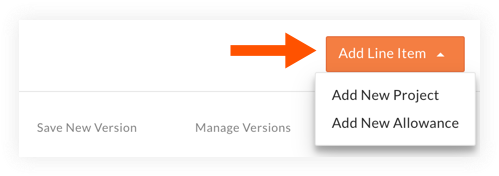
- Führen Sie die folgenden Schritte aus, je nachdem, ob Sie eine Rückstellung hinzufügen oder ein neues Projekt hinzufügen möchten, um den Kapitalplan einzurichten.
Hinweis: Der Hauptunterschied zwischen den beiden Methoden besteht darin, dass ein neues Projekt sofort im Dashboard angezeigt wird, während eine Rückstellung nur innerhalb des Kapitalplans selbst sichtbar ist.
So fügen Sie eine Rückstellung hinzu:
- Wählen Sie im Dropdown-Menü Einzelposition hinzufügen die Option Neue Rückstellung hinzufügen aus.
- Geben Sie einen Rückstellungsnamen und einen Rückstellungstyp ein. Die Rückstellungsinformationen können später bearbeitet und schließlich in ein Projekt umgewandelt werden.
Tipp! Sie können Projektschlüssel oder andere Informationen in den Namen der Rückstellung aufnehmen, damit Sie die Rückstellung später leichter finden können. - Klicken Sie auf Hinzufügen.
So fügen Sie ein neues Projekt hinzu:
- Wählen Sie im Dropdown-Menü Einzelposition hinzufügen die Option Neues Projekt hinzufügen aus.
- Geben Sie die erforderlichen Informationen für das Projekt ein.
Hinweis: Die Felder für Projektname und -typ sowie für Zielstart- und -enddatum sind erforderlich. - Klicken Sie auf Hinzufügen.
- Nachdem das Projekt hinzugefügt wurde, können Sie die geplanten Ausgaben für jedes Jahr in den Kapitalplan eingeben oder auf das Projekt selbst klicken, um ein detaillierteres Budget zu erstellen. Siehe Bearbeiten eines Kapitalplans in Portfolio-Finanzwerte und Capital Planning und Hinzufügen eines Budgets zu einem Projekt in Portfolio-Finanzwerte.

